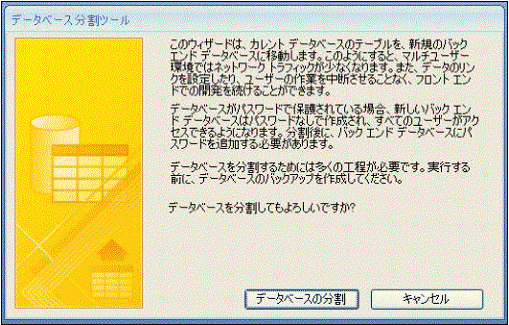
数台のパソコンで建築業務管理を使用する。
その中の共有関係のある所へバックエンドデーターを入れるフォルダをつくって下さい。
(わかりやすい名前で)
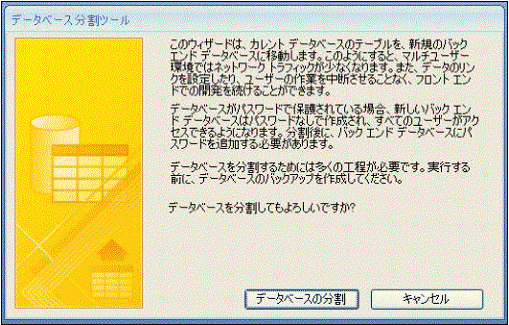
2.別のパソコンにMicrosoft Office Access 2007をインストールする。(フロントエンドデータベース)
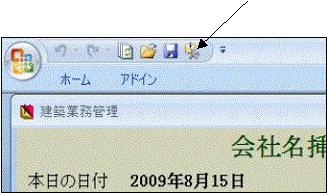
画面上の矢印の所をクリックして下さい。(ランタイム版では表示されません。)
注)数台のパソコンがネットワーク環境にあることが前提です。
①
画面に従っておこなって下さい。データを格納するのは1でつくった場所です。
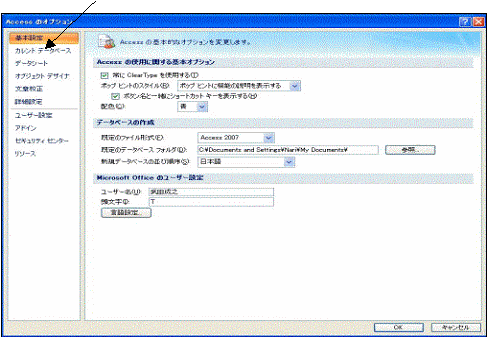
カレントデータベースをクリック
以下のようなものが出ますが「はい」をクリックして下さい。
(RANケーブルなどでつながって、各パソコンが部分的にでも共有関係にあること)
②
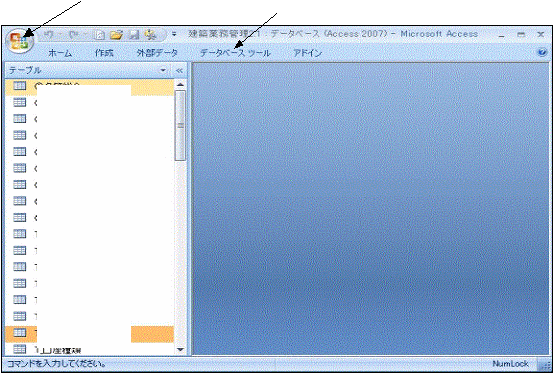
この方法は正規でない部分も含まれ、パソコンの環境によっても左右されますので
自己責任でよろしくお願いします。
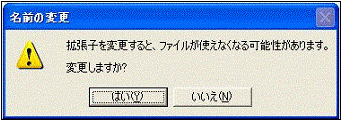
注)この処理は当初1台で使用する予定で設定してあり、アプリケーションを終了するときにデータの肥大化を抑えるために
設定してありますが、複数台で使用すると、そのうちの1台を終了するとき、他のパソコンを使用中にエラーがでる恐れのある
ための処理です。
使用頻度によりますが月に一度くらいはAccess2007の入っているパソコンで下記の操作(最適化)を他のパソコンが
「建築業務管理」を使用していないのを確認して、おこなって下さい。
バックエンドデーターベースの入ったパソコンの電源が入っていることを確認して下さい。
1.データ(バックエンドデータベース)を保存するパソコンを決める。
バックアップを常にとるとか、RAID構成にするかとか、壊れにくい方法を考える。
(修正プログラムを作動させるため)
9.分割が終了しましたら、C:\Program Files\建築業務管理\建築業務管理2.1のファイルを
別のパソコンのC:\Program Filesに建築業務管理というフォルダをつくりコピーして下さい。
以下のような画面になると思います。
7.次に②をクリックして下さい。(データベースを分割する処理)
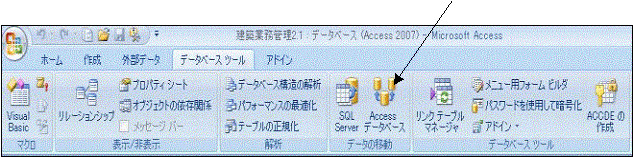
このような画面になります。
ここをクリック
「閉じる時に最適化をする」のチェックをはずして下さい。
現在「建築業務管理」のインストールされているパソコンが良いが別のものでもOKです。
別のパソコンの場合はC:\Program Files\建築業務管理というフォルダを作り
そこに現在使用中の建築業務管理2.1をコピーして下さい。
以上で各パソコンでデータを共有して使用出来ると思います。

3.建築業務管理2.1をどこかにコピーしてバックアップをとって下さい。(うまくいかない場合を考えて)
4.建築業務管理2.1の拡張子 accdrをaccdbに末尾を一字変更して下さい。
Accessのオプションをクリック
5.次にShiftキーを押しながら建築業務管理を起動して下さい。
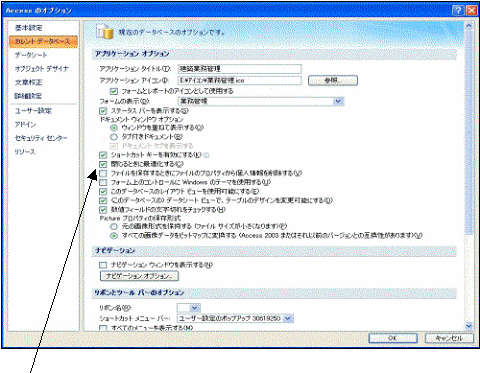
6.まず①をクリック
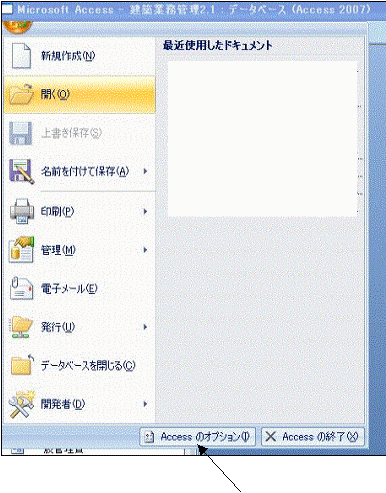
10.Microsoft Office Access 2007以外のパソコンにMicrosoft Office Access 2007 Runtimeを
インストールして下さい。(バックエンドデータベースの入っているパソコンを含む)
11.最後にMicrosoft Office Access 2007及びバックエンドデータベースになっている以外の
パソコンは拡張子を accdbをaccdrに末尾を一字もどして下さい。